Sommario
L'articolo vi mostrerà come limite il numero di righe in Excel. Un foglio di lavoro Excel ha 1048576 file e 16384 e non abbiamo bisogno di tutte queste righe per lavorare. A volte il nostro set di dati può contenere alcune serie di righe. In questo caso, limitante il numero di righe può darci uno spazio di lavoro fattibile nel foglio Excel. Lo scopo di questo articolo è quello di fornirvi alcuni suggerimenti di base per limite il numero di righe di un foglio di lavoro Excel.
Scarica il quaderno di esercizi
Limitare il numero di righe.xlsm
3 modi efficaci per limitare il numero di righe in Excel
Nel set di dati sono riportate le informazioni sulle vendite di un negozio di alimentari. La quantità di articoli venduti in quel negozio non è molto elevata, quindi non abbiamo bisogno di tutte le righe del foglio per calcolare le vendite totali o i profitti. Si vedranno i processi di limitante le righe di quel foglio nella sezione successiva di questo articolo.

1. Nascondere le righe per limitare il numero di righe
Il modo più semplice per limite le righe di un foglio di lavoro Excel possono essere nascondersi Esaminiamo le istruzioni riportate di seguito per avere una prospettiva migliore.
Passi:
- Selezionate una riga vuota dopo il vostro set di dati. Nel mio caso, voglio mantenere fino alla 14a riga del foglio. Quindi ho selezionato la riga 15° .

- Dopodiché, premere CTRL+MAIUSC+tasto giù Selezionerà tutte le righe vuote rimanenti in quel foglio.
- In seguito, fare clic con il tasto destro del mouse su una qualsiasi delle celle selezionate e selezionare Nascondere .
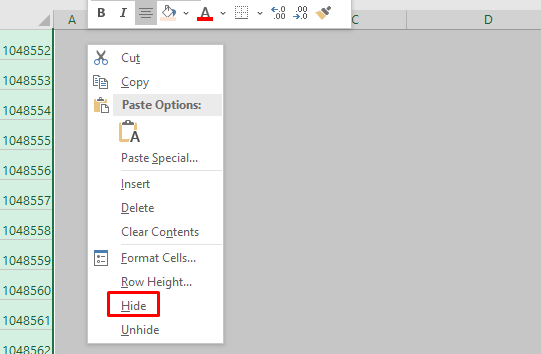
- Tuttavia, è possibile utilizzare lo stesso comando dall'applicazione Cellule gruppo del Scheda Home È necessario selezionare Formato > Nascondere &; Nascondere > Nascondi righe .

- Dopo questo comando, tutte le righe vuote dopo l'elemento 14° non sarà disponibile per l'uso.

In questo modo è possibile limite il numero di righe in Excel semplicemente nascondendole.
Per saperne di più: Come aumentare il limite di righe di Excel (usando il modello di dati)
2. Proprietà dello sviluppatore per disabilitare l'area delle righe scorrevoli
In questa sezione, vi mostrerò come limite i numeri di riga disabilitando la funzione area di scorrimento utilizzando la Proprietà dello sviluppatore per un foglio Excel. Tuttavia, si tratta di un'operazione temporaneo Se chiudete la cartella di lavoro e la riaprite, non funzionerà. Esaminiamo i passaggi seguenti per capire meglio.
Passi:
- Per prima cosa, andare su Sviluppatore > Proprietà .
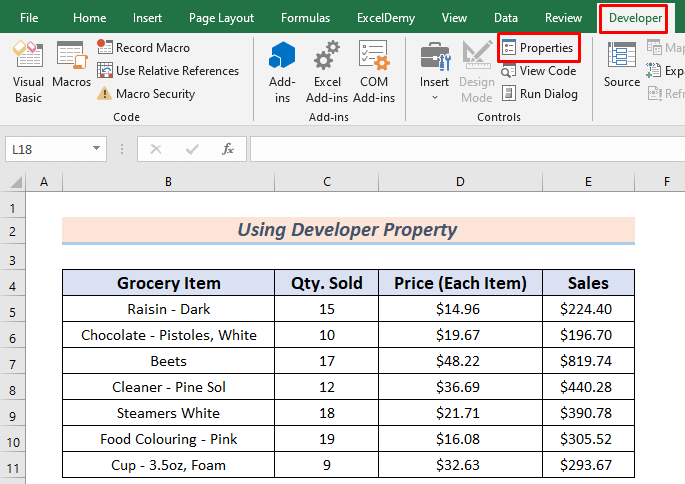
- Dopodiché, digitate il comando gamma che si desidera abilitare per scorrimento nel Proprietà Nel mio caso, l'intervallo è $1:$15 .

- Infine, chiudere il Proprietà Questa operazione disabilita il scorrimento area al di fuori di questa gamma Non è possibile selezionarle, per cui il numero di righe utilizzabili è ora limitato .
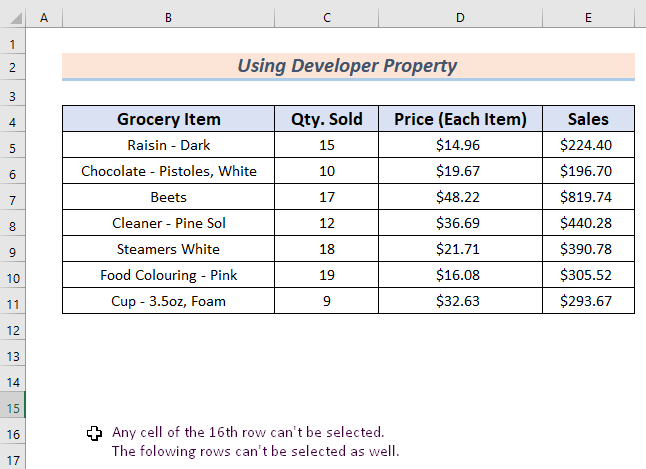
In questo modo è possibile limite il numero di righe disabilitando l'area di scorrimento.
Per saperne di più: Come limitare le colonne in Excel (3 modi rapidi)
3. Impostazione dell'area di scorrimento tramite VBA per limitare il numero di righe
Si può anche utilizzare un VBA codice a limite il numero di righe in modo permanente. Esaminiamo la procedura seguente per capire meglio.
Passi:
- Per prima cosa, andare alla pagina Scheda sviluppatore e quindi selezionare Visual Basic .

- Successivamente, aprire il file vba foglio dal Progetto VBAP e attivare Foglio di lavoro dall'icona a discesa contrassegnata dell'immagine seguente.

- Ora, digitate ' ScrollArea = "A1:XFD15" Il codice complessivo avrà il seguente aspetto.
Private Sub Worksheet_Activate(ByVal Target As Range) Me.ScrollArea = "A1:XFD15" End Sub 
Qui, noi attivare il foglio di lavoro per Procedura secondaria privata e impostare il valore desiderato area di scorrimento In questo caso, ho impostato l'intervallo A1:XFD15 per scorrimento Il che significa che è impossibile selezionare qualsiasi cella al di fuori di questo intervallo e quindi possiamo limite il numero di righe da gestire.
- Infine, premere CTRL+S per salvare il file e tornare al foglio. In questo caso, il nome del foglio è libro di lavoro Non sarà possibile selezionare nessuna delle celle al di fuori dell'intervallo e rotolo anche se si chiude il file Excel e lo si riapre.

In questo modo è possibile limite il numero di righe utilizzando VBA .
Nota:
È necessario attivare il foglio di lavoro Altrimenti, copiare e incollare il codice nel modulo del foglio non funzionerà.
Per saperne di più: Come impostare la fine di un foglio di calcolo Excel (3 modi efficaci)
Sezione pratica
Qui vi fornisco il set di dati di questo articolo, in modo che possiate mettere in pratica questi metodi da soli.

Conclusione
È sufficiente dire che si possono imparare alcune tattiche di base per limite il numero di righe in Excel dopo aver letto questo articolo. Se avete metodi migliori o domande o feedback su questo articolo, vi prego di condividerli nel box dei commenti. Questo mi aiuterà ad arricchire i miei prossimi articoli. Per ulteriori domande, visitate gentilmente il nostro sito web ExcelWIKI .

